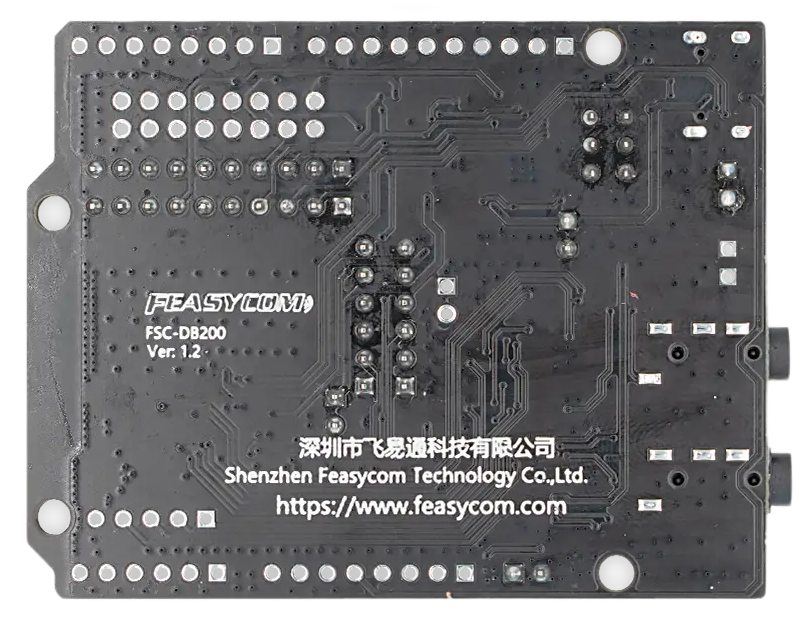FSC-DB200 用户指南
本指南将介绍如何使用 FSC-DB200 蓝牙音频数传应用开发板,并提供更多关于此开发板的信息。
1. 概述
FSC-DB200 是一款专为 Arduino UNO 设计的即插即用子开发板。它便于评估飞易通采用 13mm×26.9mm 52-Pin 邮票孔封装的蓝牙音频数传模块,如 FSC-BT1026系列、FSC-BT1035、FSC-BT1038系列、FSC-BT936E等。该开发板集合了Type-C(含UART/USB/充电/供电),音频输入输出,麦克风,锂电池,按键,复位按键,2.54mm间距的排针、状态指示灯等组件,为 Arduino 开发者提供了一种高效的方式,用于测试 飞易通蓝牙音频功能并将其集成到自身项目中。
|
|
|---|---|
(正面样图) |
(背面样图) |
2. 适用范围
适用于:
FSC-BT1026X系列、
FSC-BT1035、
BT1036C、
FSC-1038X系列、
FSC-BT1057、
FSC-BT1058、
FSC-BT936E、
BT955、
BT958、
FSC-BT806X系列
等飞易通蓝牙音频数传模块,进行音频数传应用开发调试。
3. 功能组件
3.1 功能组件描述
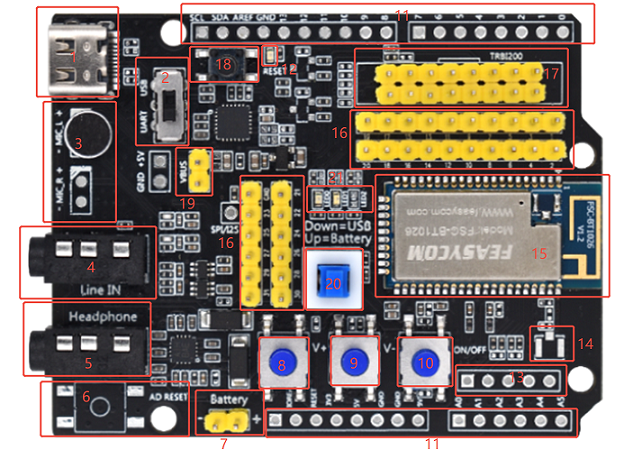
按标序依次介绍
序号 |
组件 |
描述 |
|---|---|---|
1* |
Type-C接口 |
给模块供电/跟模块通讯/通过模块给电池充电 |
2 |
USB/UART切换拨动键 |
可选择UART跟模组通讯,也可选择模块的USB功能;并非所有的模组都有USB功能 |
3 |
麦克风 |
HFP(来电去电通话时使用,默认使用L通道)以及需要麦克风的应用 |
4 |
音频输入接口 |
标准3.5mm音频插座 |
5 |
音频输出接口 |
标准3.5mm耳机输出,可驱动16/32欧姆喇叭,最大60mW |
6 |
Arduino 板复位键 |
给扩展的 Arduino 板复位,默认空贴 |
7 |
电池供电接口 |
锂电池接口(3.7V~4.2V,不能超过该电压,否则损坏模块) |
8 |
音量加 |
短按音量递增/长按下一曲 |
9 |
音量减 |
短按音量递减/长按上一曲 |
10 |
开\关机键 |
长按2s开关机;(复用)播放音乐:短按暂停/播放;(复用)来电:短按接听,再短按挂断 |
11 |
Arduino 板扩展排针 |
Arduino 板扩展,默认空 |
12 |
Arduino 板指示灯 |
Arduino 板状态指示 |
13 |
模拟音频差分输出排针 |
扩展脚,默认空 |
14 |
IPEX座子 |
模块外置天线IPEX座子 |
15 |
模块贴片位 |
可支持FSC-BT1026X系列、FSC-BT1035、BT1036C、FSC-1038X系列、FSC-BT1057、FSC-BT1058、FSC-BT936E、BT955、BT958、FSC-BT806X系列等蓝牙音频 |
16 |
模块引脚外接 |
模块Pin1~20 扩展外接排针 |
17 |
TRBI200外接 |
TRBI200 固件下载器接口 |
18 |
复位键 |
短按模块复位 |
19* |
VBUS |
短接:用于给电池充电、模块升级、定频应用 |
20* |
供电按键 |
短接:由USB给模块供电;断开:由电池给模块供电;或在Type-C有输入电压且 VBUS组件 短接下给电池充电 |
21 |
LED指示灯 |
蓝灯(LED0)快闪为配对,长亮是已连接;绿灯(LED1)长亮,SPP/BLE连接成功 |
3.2 电池充电功能
Type-c接口(组件1)& VBUS(组件19)& 供电按键(组件20)三个组件组合使用,可实现电池充电,最大电流为200mA。
一般情况下,该功能默认关闭。
注意:并非所有的模块都支持电池充电
4. 准备工作
4.1 硬件准备
1 x FSC-DB200-BT1026C:已集成飞易通 FSC-BT1026C(可选) 的 FSC-DB200 开发板
1 x USB to Type-C 数据线
1 x PC(Windows / Mac)
1 x 手机或音乐播放器
1 x AUX 3.5 公对公音频线(可选)
1 x 蓝牙扬声器 或 带有线音频输入蓝牙扬声器(可选)
4.2 软件准备
串口驱动:基于 Windows 系统 PC 的 【CP210x_Universal_Windows_Driver】 串口驱动(一般情况下即插即用,特殊PC环境下如无法识别需安装此驱动程序)
串口调试工具:基于Windows系统 PC 的 飞易通串口调试助手 (可通过 FSC-APP 下载和 阅读使用指导)
App:可支持 Android 和 iOS 平台的移动端应用 FeasyBlue App(可通过 FSC-APP 下载和 阅读使用指导)
通讯接口:UART
串口配置:115200/8/N/1(飞易通固件通用默认)
5. 硬件连接方式
5.1 电源选项
开发板可任一选用以下四种供电方式:
Type-C 供电(默认)
3V3 / GND 管脚供电
5V / GND 管脚供电
电池供电
注意:
上述供电模式不可同时连接,否则可能会损坏开发板和/或电源。
5.2 硬件连接
5.2.1 Type-C 连接
通电前,请确认开发板完好无损,及各组件未有松动或者粘连;
将开发板通过 USB to Type-C线 与 PC 进行连接;
USB/UART切换拨动键(组件2),如只需USB供电,拨动到USB模式,如需USB供电 & 生成虚拟串口,拨动到UART模式;
供电按键(组件20)向下,切换到USB供电模式;
蓝牙模块开/关机控制按键(组件10)长按3秒开机;
通电后,LED0灯亮起慢闪,表示开发板已供电,可以开始调试。
6. 快速开始
6.1 硬件接入与启动
将开发板(FSC-DB200-BT1026C) Type-C 口(组件1) 和 PC 通过 USB to Type-C 数据线连接,USB/UART切换拨动键(组件2)拨到UART,供电按键(组件20)按下通路切换到USB供电模式,蓝牙模块开/关机控制按键(组件10)长按3秒开机,指示灯LED0蓝灯慢闪表示蓝牙模块 FSC-BT1026C 已启动成功。如下样板图示:

6.2 开发板串口识别
FSC-DB200-BT1026C 硬件接入成功后,可即插即用,PC端识别到USB串口设备,并生成虚拟COMx。如下示例:
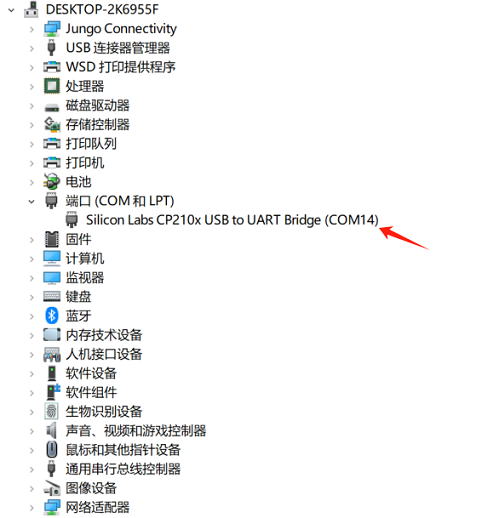
6.3 AT - 串口通信测试
PC端打开飞易通串口助手,自动获取或手动选择 对应的串口COMx,设置 匹配的波特率,如115200,勾选 发送新行,发送串口通讯测试指令 AT ,如响应 OK ,表示串口通讯测试成功。指令格式和示例如下图示:
Command |
AT |
|---|---|
Response |
OK |
Description |
当上电或更改波特率时,测试主机和模块之间的UART通讯 |
Example:
<< AT
>> OK
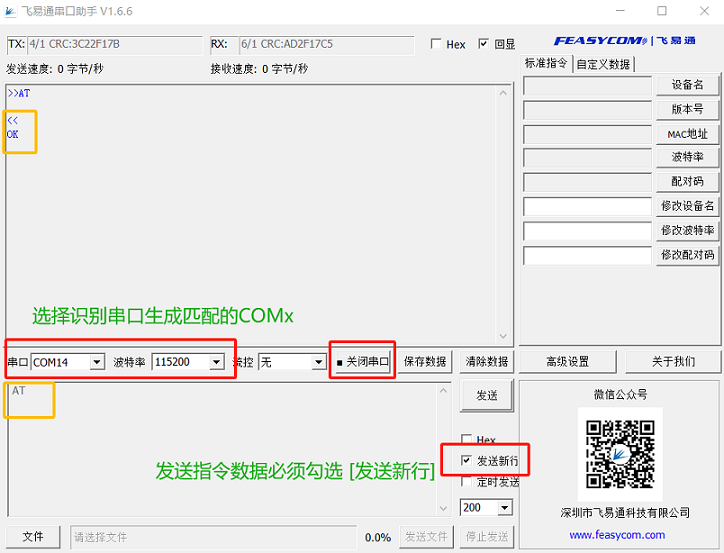
7 典型应用示例
7.1 音频发射和接收综合应用
7.1.1 应用框图
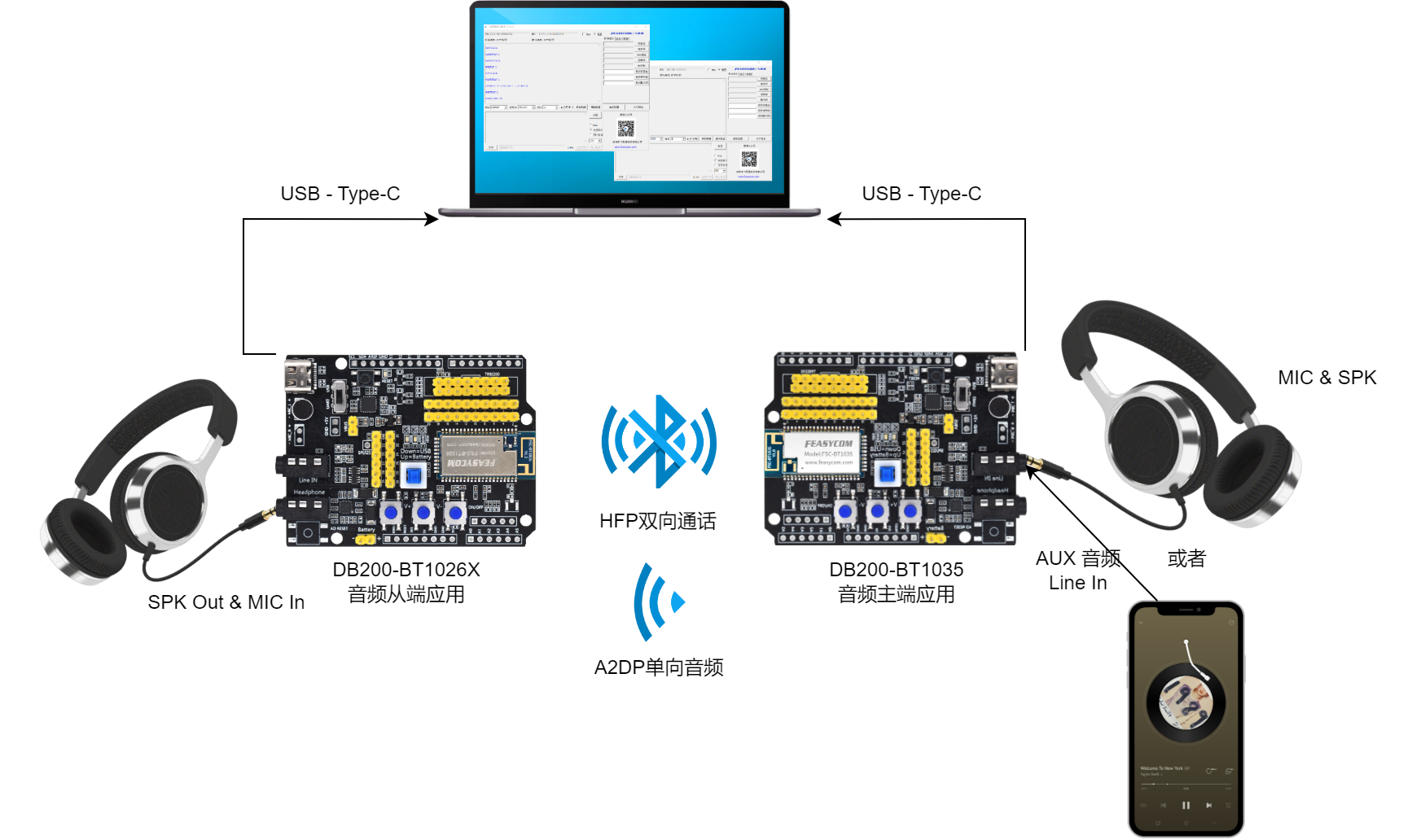
9. 涉及相关文档
FSC-DB200-BT1026 电路原理图 (PDF)
FSC-BT1026 AT用户手册 (LINK)
FSC-BT1035 AT用户手册 (LINK)